Para comenzar listamos los materiales a utilizar
Materiales
- Raspberry Pi 4 (puede ser la Pi 3B también)
- Caja con ventilador para Raspberry Pi 4
- Micro SD 32GB
- adaptador microHDMI
- Fuente de poder 5V 2A para RPi 3B y 5V 3A para RPi 4
- Cable HDMI y monitor
- Teclado, en este caso usamos un Teclado Logitech K400
- PC con acceso a internet
Procedimiento
Usamos el software Balena Etcher para quemar la microSD con la última versión Raspbian Buster Lite disponible aquí.
Con la microSD Ok se inserta en la RaspberryPi (3 o 4), se conecta cable HDMI al adaptador microHDMI, teclado y la fuente de poder. Recordar que la combinación inicial de user/password es pi/raspberry

Al conectar por primera vez se debe ejecutar el menu de configuración o raspi-config
sudo raspi-config

Primero se elige con el cursor la opción 2 Network Options, para agregar los valores de red WiFi SSID y clave
Despues, también con el cursor, se elige la opción 5 Interfacing Options y luego SSH para habilitar, así podrás conectar tu raspberry mediante el protocolo SSH
Usamos los siguientes comandos:
sudo apt-get update
sudo apt-get upgrade
sudo apt-get dist-upgrade
sudo apt-get clean
sudo reboot
Tras el reinicio se ejecuta este comando que instala un escritorio mínimo y el navegador Chromium
sudo apt-get install -y raspberrypi-ui-mods chromium-browser
Extras: un visor de imágenes y acceso a VNC
Y para ver imágenes instalamos un visor simple, ristretto
sudo apt-get install ristretto
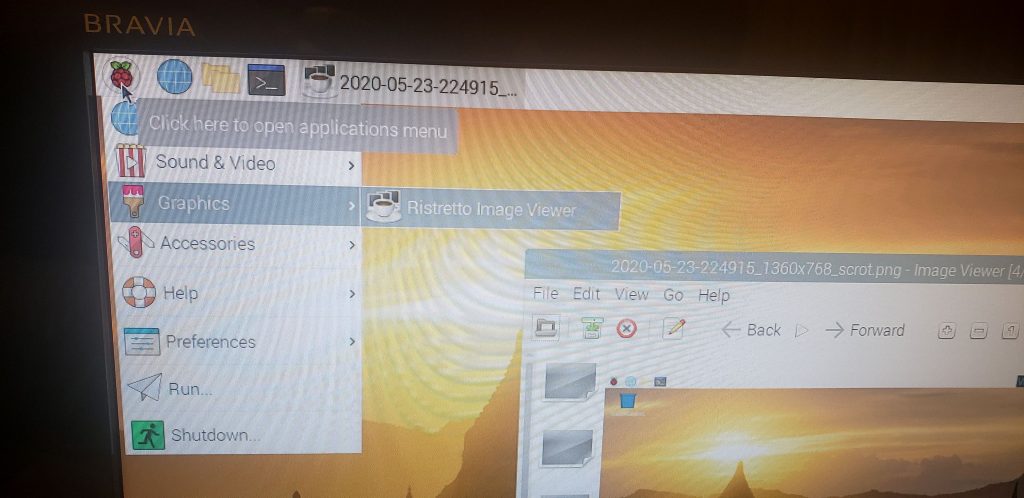
Para habilitar VNC usamos los siguientes comandos,
sudo apt install realvnc-vnc-server
Luego se debe habilitar VNC con el comando
sudo raspi-config
opcion 5 luego habilitar VNC.
Para conectarse mediante VNC necesitas instalar un VNC viewer en tu computador, por ejemplo ver aquí